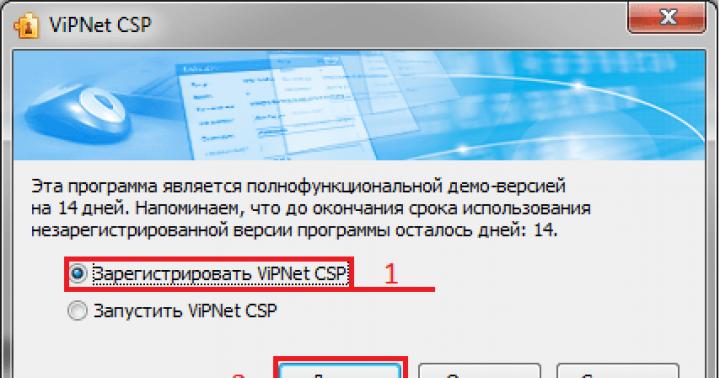Molti proprietari di PC home PC, laptop e tablet utilizzano Internet, senza comprendere i principi del suo funzionamento. Puoi ottenere una connessione molto più stabile rispetto a solitamente un fornitore, pagando il tempo per studiare questo problema. Una delle caratteristiche per migliorare il comfort quando si utilizza la rete è quella di sostituire l'indirizzo DNS utilizzato per impostazione predefinita, in alternativa.
Cos'è DNS e cosa è necessario per cosa
Per cominciare, immaginiamolo: qual è il significato della combinazione di lettere di DNS. Il nome completo del nome del nome del dominio e tradotto in Russo significa "servizio nome del dominio". Ogni sito su Internet ha il proprio nome di dominio, lo vediamo ogni giorno nella barra degli indirizzi del browser. Ad esempio, per il famoso social network Facebook, avrà un tale tipo di https://www.facebook.com. Inoltre, ciascun sito ha il suo indirizzo IP sotto forma di valore digitale, come questa: 31.13.65.36.
DNS Server trasmette il nome di dominio del sito all'indirizzo IP
La funzione DNS è quella di mantenere i dati sugli indirizzi ei nomi di dominio dei siti. Quando il nome del sito è ammesso, il server DNS fornisce il valore numerico dell'indirizzo della risorsa.
Come scoprire quale DNS è fornito dal fornitore
Se si presentano periodicamente difficoltà con l'ingresso Internet, è meglio utilizzare l'installazione di un indirizzo DNS specifico e non la configurazione automatica. Tale connessione funziona stabile. Per fare questo, è necessario scoprire l'indirizzo del tuo fornitore. Il modo più semplice è chiamare l'operatore dell'organizzazione che ti fornisce il servizio Internet. Se non vi è tale possibilità, scoprire l'indirizzo del DNS utilizzando strumenti Windows. Per fare ciò, chiamare una riga di comando.
Devi effettuare le seguenti azioni:
- Aprire il menu Start, su tutti i programmi, nella scheda "Standard", fare clic sulla "riga di comando".
Immettere il menu Start, selezionare "Command Line"
- Metodo alternativo: premere contemporaneamente la combinazione di tasti Win e R: nella scheda visualizzata, digitare il comando "cmd" e fare clic su "OK"
Nella scheda Esegui, immettere il comando "cmd" e fare clic su "OK"
- Nella finestra visualizzata, inserire il comando NSLOOKUP e fai clic su "Invio".
Nel prompt dei comandi, digitare "Nslookup" e premere "Invio"
- Pertanto, riceverai il valore dell'indirizzo del provider DNS.
Nella finestra "Command Line", i dati verranno visualizzati sull'indirizzo IP del tuo provider.
Server DNS alternativi su Internet, revisione, pro e contro
Ogni fornitore Internet ha il proprio servizio DNS, ma a volte ha senso connettersi a un server alternativo. Le cause possono essere diverse:
- il fornitore non è in grado di fornire un'operazione DNS stabile;
- l'utente cerca di aumentare il livello di protezione del suo computer;
- il proprietario del PC vuole aumentare la velocità della rete;
- il desiderio eliminerà le restrizioni sull'accesso alle informazioni in base alla posizione territoriale.
Considera le migliori opzioni e prova a scegliere il più adatto.
Google DNS pubblico.
Il servizio è stato lanciato nel dicembre 2009, come servizio sperimentale. Al momento è il più grande servizio pubblico DNS del mondo, elaborazione in media più di 70 miliardi di richieste al giorno. Utilizza un metodo per trasmettere informazioni cdn (rete di distribuzione del contenuto). I server DNS pubblici di Google supportano il protocollo Internet IPv 6.
Video: Descrizione dettagliata e accessibile dell'installazione di DNS alternativi da Googl
I suoi vantaggi indiscutibili sono:
- Alta velocità - assicurata utilizzando gli ultimi sviluppi tecnici.
- Affidabilità: ottenuta grazie all'uso di server potenti e un'ampia infrastruttura.
- La sicurezza si basa sull'utilizzo del proprio software.
L'unico meno è associato alle attività del servizio di raccolta dei dati sugli utenti a fare soldi sulla pubblicità. Non può essere chiamato un grave disturbo della sicurezza, ma potenzialmente, forse la divulgazione delle tue informazioni personali.
Apri DNS.
Apri DNS Il servizio DNS più grande e affidabile su Internet. Ha 12 data center globali. Utilizza la tecnologia di routing Anycast, grazie a questo, risponde alle richieste DNS più velocemente di altri fornitori. I siti Web si avviano più velocemente, non dovrai preoccuparti dei guasti DNS a seconda del fornitore Internet. Più di 50 categorie di filtraggio personalizzate consentono ai genitori di controllare i siti visitati dai bambini. Apri i siti blocca i blocchi DNS che stanno cercando di rubare le tue informazioni e password riservate, fingendo di essere siti legali.
Video: come configurare Apri DNS su un computer domestico
I suoi vantaggi:
- Risposta rapida alle richieste attraverso l'uso di nuove tecnologie e una rete di server estesa.
- Elevato grado di affidabilità ottenuto attraverso l'uso delle attrezzature più recenti.
- La possibilità di fermare l'attacco su Internet prima che accada - il servizio produce il filtraggio del traffico, ha il proprio database di siti dannosi.
- Le funzionalità di base sono fornite gratuitamente.
- La configurazione occupa letteralmente minuti.
Lo svantaggio può essere chiamato la necessità di registrazione sul servizio.
Guarda DNS.
Se hai bisogno di completa privacy - Guarda DNS per te. Non richiede la registrazione e fornisce una protezione aggiuntiva. Nessuno può specificare quali siti Web non dovresti partecipare. Utilizzando i servizi di orologi DNS, non è più necessario fare affidamento sul tuo provider durante la ricerca su Internet. Puoi essere sicuro che nessuna richiesta DNS è sottoposta a censura. Il servizio non registra le richieste online, hai sempre un utente anonimo. La mancanza di una è bassa velocità.
Pagina di servizio Watch DNS che fornisce servizi DNS
Norton Connect Safe.
Norton ConnectSafe proteggerà il tuo computer dalle risorse Internet dannose e indesiderate. Non richiede attrezzature e software aggiuntivi. Basta inserire l'indirizzo IP del servizio DNS. È gratuito per uso non commerciale.
Video: Installazione del traffico Internet in entrata, impostazione Norton ConnectSafe
Aiuta a proteggere le pagine Web:
- Come prodotto di Norton, specializzato nel software di sicurezza di Internet, metterà una barriera affidabile sul percorso dei siti malintenzionati e fraudolenti.
- Blocca siti con materiali sessuali di Frank.
- Ti dà l'opportunità di limitare la sorveglianza dei siti con contenuti dubbiosi.
Il servizio non è una sostituzione completa del programma Anti-Virus installato sul computer dell'utente. Norton ConnectSafe - il primo livello della tua protezione.
Livello 3 DNS.
Il servizio è il terzo di popolarità. Oltre ai servizi DNS, offre un gran numero di altri prodotti. Sviluppa costantemente nuovi servizi progettati per aiutare gli affari. Il fornitore di servizi DNS avanzato con una rete di server flessibili e affidabili risponde alle esigenze dei clienti. Utilizza una combinazione di funzionalità di connessione pubblica e privata attraverso fibre o cloud. Sono combinati con soluzioni di sicurezza di livello 3, includono le applicazioni, i servizi e le funzioni DNS necessari. Il livello 3 DNS consente di creare un supporto di rete ibrido ideale con un livello 3.
Descrizione delle caratteristiche del servizio DNS di livello 3
È necessario tenere conto della registrazione del servizio di tutte le richieste provenienti dal tuo computer.
Comodo sicuro DNS.
Comodo Secure DNS è un servizio di autorizzazione del nome di dominio che elabora le richieste DNS attraverso la sua rete di server DNS ridondanti. Fornirà una connessione molto più affidabile rispetto al server del proprio fornitore Internet. Se si decide di utilizzare Comodo Secure DNS, le impostazioni della rete PC verranno modificate in modo che tutte le applicazioni che contattino Internet utilizzeranno i server DNS sicuri Comodo.
DESCRIZIONE DELLE POSSIBILITÀ Fornite agli utenti DNS sicuri Comodo
Comodo Secure DNS ti offre una connessione Internet più sicura, intelligente e veloce. Lui usa:
- infrastruttura di server affidabile;
- sistema DNS altamente strutturato e pagine di riferimento Comodo;
- funzioni di filtraggio dei nomi di dominio;
- Secure DNS si riferisce all'elenco dei siti pericolosi.
La maggior parte delle funzionalità aggiuntive è fornita a pagamento.
Apri DNS NIC.
Progetto non commerciale, non ha una commissione per accedere ai servizi DNS. Volontari completamente controllati e gratuitamente agli utenti. Nessun governo sarà in grado di vietarti di visitare i tuoi siti preferiti. Iniziando con i server opennic DNS forniti dai volontari, sarai sicuro che la tua connessione non sarà censurata. Il servizio ha un'enorme infrastruttura di rete, è possibile connettersi al server che ti è vicino. Basta sceglierlo dalla lista.
Descrizione degli obiettivi e delle politiche del servizio DNS NIC Open NIC
Impostare DNS.
Dopo aver letto le caratteristiche dei servizi che forniscono i loro server, seleziona il più adatto, secondo te. Per configurare un DNS alternativo, utilizzare la tabella con gli indirizzi IP.
Tabella: indirizzi IP Server DNS alternativi
| Servizio | DNS 1. | DNS 2. |
| Google DNS pubblico. | 8.8.8.8 | 8.8.4.4. |
| Apri DNS. | 208.67.222.222 | 208.67.220.220 |
| Guarda DNS. | 82.200.69.80 | 84.200.70.40 |
| Norton Connect Safe. | 199.85.126.10 | 199.85.127.10 |
| Livello 3 DNS. | 209.244.0.3 4.2.2.1 4.2.2.3 | 209.244.0.4 4.2.2.2 4.2.2.4 |
| Comodo sicuro DNS. | 8.26.56.26 | 8.20.247.20 |
| Apri DNS NIC. | Scegli dalla lista https://server.opennic.org. | Scegli dalla lista https://server.opennic.org. |
Selezionando il servizio appropriato, è possibile avviare la modifica delle impostazioni DNS:
- Popolo sopra l'icona "Rete" e fare clic sul pulsante sinistro.
L'icona di rete mostra la disponibilità di una connessione Internet
- Nella scheda "Collegamenti correnti", selezionare "Rete e centro accesso condiviso" e premere il tasto sinistro del mouse.
Premere il tasto sinistro del mouse sulla rete e il punto del punto del centro di accesso condiviso
- In una nuova finestra, selezionare "Collegamento sulla rete locale".
Nella scheda Visualizza le informazioni di base sullo stato della rete »Fare clic sul tasto sinistro della rete" Connessione sopra la rete locale "
- Apparirà una nuova scheda, fai clic su "Proprietà".
Nella scheda visualizzata, fai clic su "Proprietà"
- Seleziona "Protocollo Internet versione 4 (TCP / IP 4)", premere nuovamente il pulsante "Proprietà".
Detack "Internet Protocollo versione 4 (TCP / IP 4)" e fai clic su "Proprietà"
- Nella nuova scheda in "Utilizzare i seguenti indirizzi del server DNS", compilare: "Server DNS preferito" e "Server DNS alternativo".
Compila gli elementi "Server DNS preferito" e "Server DNS alternativo", fare clic su "OK"
- Controllare "Conferma i parametri al momento dell'uscita".
- Premere il pulsante "OK", riavviare il computer.
Frequentemente riscontrato errori DNS e modi per eliminarli
Esistono diversi errori DNS distribuiti con i quali gli utenti affrontano periodicamente:
- DNS Server non risponde, non è possibile trovare l'indirizzo del server DNS.
- Windows non può essere collegato al dispositivo o alla risorsa.
- Nessun accesso al server DNS.
Se si verifica un errore, prima di tutto è necessario verificare se il cavo Internet è caduto dal computer. Se tutto va bene, prova a collegarlo direttamente, aggirando il router. Se tutto funziona senza un router - prova a riavviarlo. Ci sono molte varietà di questi dispositivi, ma in generale, tutte le impostazioni sono quasi le stesse. Come fare ciò considera l'esempio di uno dei modelli del famoso marchio TP-Link:
- Immettere il browser nella barra degli indirizzi 192.168.0.1 e fai clic su Cerca.
Immettere l'indirizzo IP del router nella barra degli indirizzi del browser
- Nella finestra che appare, inserisci il nome utente e la password (predefinito "admin" se la password è stata modificata, è necessario ricordarla).
Attivare il login e la password correttamente
- Fai clic su "Login".
- Nel pannello di controllo del router che appare, selezionare "Strumenti di sistema".
Nel menu a cui si apre, selezionare "Strumenti di sistema"
- Si aprirà la seguente finestra, fare clic sulla voce Riavvia.
Nella sezione "Sistema Strumenti", fare clic sull'elemento "Riavvia"
- Nella scheda successiva, viene visualizzato un messaggio "Fare clic su questo pulsante per riavviare il dispositivo", premere il pulsante, confermare il riavvio, aspettarsi.
Dopo aver riavviato il router, l'errore dovrebbe abisso. I dispositivi elementari si verificano abbastanza spesso, non affrettati a prendere dal panico, qualsiasi problema può essere risolto da solo.
Abbastanza spesso, la causa di vari errori DNS sono malfunzionamenti dei server del fornitore di servizi Internet. Se hai già preso le azioni di cui sopra, ma il messaggio di errore non ha perso - chiama il tuo provider, forse il motivo è il motivo nell'operazione errata del suo server DNS.
Se funziona l'attrezzatura del provider, il router funziona, è disponibile la rete, e il browser continua a rilasciare un errore, tali azioni aiuteranno.
Saluti! Oggi discuteremo tutti i punti importanti sul server DNS. Da ciò che è, prima di installare e scegliere DNS alternative .. Separati sui luoghi e non dimenticare di scoparti!
Se hai domande o hai qualcosa da aggiungere, assicurati di scrivere nei commenti a questo articolo. Ci aiuterai molto e ad altri lettori!
Cos'è DNS?
Iniziamo con una teoria remota. A chi non è interessante, vai al capitolo desiderato qui sotto - tutta la configurazione e la scelta sarà lì. E qui parleremo del fenomeno DNS stesso.
DNS - Domain Name System - Domain Name System
È diventato spaventoso? Proviamo a confondere ancora di più ... I.e. scartare. Vediamo:
- Durante l'utilizzo di Internet, si guida il nome del sito nella finestra del browser. Ad esempio, Google Flash (può perdonarci e anche lanciare il traffico).
- Nelle reti, tutte le indirizzamenti si verificano sugli indirizzi IP. Quelli. Il ferro sa come cercare i percorsi solo con i numeri. Ad esempio, 7.7.7.7. Ma gli utenti sono scomodi per memorizzare questi numeri (ricorda almeno 50 dei tuoi contatti dal telefono).
- E poi come analogia con il telefono. I numeri che conosci non sono richiesti, ma per il ricordo dei nomi. Quelli. Si blocca il nome nel telefono e la chiamata è già sul numero. E su Internet: inserisci un nome simbolico (nome di dominio) e il browser sta già andando intorno ai tuoi occhi per cercare il sito web desiderato dall'indirizzo IP.
Il server DNS è semplicemente impegnato nella conversione di un nome di dominio all'indirizzo IP. Ottiene le lettere - dà i numeri.
Per assicurarsi che questa conversione, puoi "ping" qualsiasi sito:
 Dominio Ya.ru attuale IP 87.250.250.242
Dominio Ya.ru attuale IP 87.250.250.242 Server - teoria
Non saremo fortemente deliberati nell'architettura dei server DNS, ma per una comprensione generale vale la pena conoscere:
- Ci sono molti di loro - non ci sono singoli fedeli, come regola ricevi il provider DNS, ma non è sempre la soluzione migliore.
- Avere una struttura annidata - radice, paesi, fornitori, router (molto maleducato). Nel senso che tutte le DNS ereditano le informazioni l'una dall'altra, e se non c'è qualcosa sulla corrente, la richiesta verrà inviata sopra.
- Hanno un indirizzo IP - ti stai bussando e dà già gli indirizzi IP giusti dei siti.
Di norma, dopo aver collegato a Internet in caso di disegno con le impostazioni, riceverai DNS dal tuo provider.
Come scoprire la corrente?
Prima di andare all'installazione, potrebbe essere necessario scoprire il server DNS corrente. Per non avere ulteriormente domande, mostro come farlo rapidamente:
- Dobbiamo aprire una riga di comando (ci sono altre opzioni di apertura, puoi Google). Premere i tasti Win +.R. (Aprire l'utilità "Esegui", guidarla in esso cmd.

- Noi entriamo nslookup.

Nel mio caso, l'attuale DNS - 192.168.0.1. Per utenti esperti - questo è l'indirizzo del router. Tutte le richieste sono indirizzate ad esso, e invia inoltre ulteriormente (al momento in cui Google DNES lavora su di esso).
Fornitore
Gamma di siti attraverso il tuo fornitore, ma non funziona sempre come dovrebbe. Per un normale utente di casa, tutto può andare impercettibilmente e tutta la vita, ma se lavori molto strettamente con Internet, il problema potrebbe arrivare al Niggy. Le mie tesi sui server del provider:
- La stabilità lascia molto da desiderare - nel senso che una volta all'anno e il bastone spara, e qui tra un paio d'anni, i loro server cadono, i siti non si aprono strettamente. Un momento sgradevole, l'utente domestico potrebbe pensare che Internet cadde, e il problema è stato sepolto sulla superficie. Qualcuno cade ogni due anni abbastanza per la felicità.
- Restrizioni territoriali - Bunning in DNS Alcuni siti e mascara andati. Infatti, attraverso di esso ora, ci sono raramente ferita, ma così, a proposito, c'erano precedenti.
- Aggiornamento delle zone lente (per me è il punto più importante). I provider dei server vengono aggiornati molto lentamente. Modificato il proprietario del sito per il server (spostarlo più potente per il ferro), modificato nelle sue impostazioni DNS in un nuovo indirizzo IP e l'utente della regione potrebbe volare solo in un paio di giorni. E busserà a un indirizzo inesistente, per ricevere un sito inaccessibile o un sito Web con una violazione dei certificati di sicurezza e il mare di altre ferite.
Totale - Tutto funziona, a volte per molto tempo e buono, ma ci sono pochi minuscoli che sono facili da sostituire DNS alternativi.
DNS alternativo.
Nelle impostazioni di Windows, che guarderemo di seguito, avere un campo con DNS alternativi. Quindi, nel caso in cui parli solo dell'indirizzo di backup del server DNS, se il principale sarà inaccessibile. Nello stesso capitolo "alternativa" significa solo che non è emesso dal fornitore.
Ecco i nomi dei principali rilevanti ora DNS:
| Servizio | DNS 1. | DNS 2. |
|---|---|---|
| Google DNS pubblico. | 8.8.8.8 2001: 4860: 4860 :: 8888 (IPv6) | 8.8.4.4 2001: 4860: 4860 :: 8844 (IPv6) |
| Apri DNS. | 208.67.222.222 | 208.67.220.220 |
| Yandex. | 77.88.8.8 77.88.8.88 (senza siti di truffa) 77.88.8.7 (senza siti per adulti) | 77.88.8.1 77.88.8.2 (senza siti di truffa) 77.88.8.3 (senza siti per adulti) |
| Guarda DNS. | 82.200.69.80 | 84.200.70.40 |
| Norton Connect Safe. | 198.153.192.1 198.153.192.40 (solo siti sicuri) 198.153.192.50 (senza porno) 198.153.192.60 (Security completa) | 198.153.194.1 198.153.194.40 (Solo siti sicuri) 198.153.194.50 (senza porno) 198.153.194.60 (completa sicurezza) |
| Livello 3 DNS. | 209.244.0.3 4.2.2.1 4.2.2.3 | 209.244.0.4 4.2.2.2 4.2.2.4 |
| Comodo sicuro DNS. | 8.26.56.26 | 8.20.247.20 |
| Apri DNS NIC. | Scegli dalla lista https://server.opennic.org. | Scegli dalla lista https://server.opennic.org. |
Vai brevemente a ciascuno:
- Google Public DNS - Io uso e consiglio di non essere ancora bannato. Funziona come un orologio, rapidamente aggiornato. Gli indirizzi sono facilmente ricordati - "Eights". Ci sono versioni IPv6.
- Apri DNS - il secondo servizio più popolare. Qualche volta usato, non c'era particolare differenza da Google. Funziona e oh bene.
- Yandex - Dalle differenze bonus ci sono server aggiuntivi con i filtri dei siti - senza nobiliti siti di phishing e fraudolente, e senza siti per adulti - semplicemente non si apriranno. Divertente controllo dei genitori.
- Anche il resto funziona. Non vedo il punto, ci sarà acqua dell'acqua. Per la casa abbastanza il primo, e nel caso di cui il secondo. Il resto è un eccesso per gli specialisti tecnici. Sfortunatamente o fortunatamente, il nostro Wifigid non è per specialisti.
Ambientazione
Ora ti mostrerò dove è necessario inserire questi indirizzi in modo che tutto ha funzionato come un costoso orologio svizzero.
- Vai a "Network Management Center" (Windows 7) Il "Impostazioni di rete" (Windows 10). Puoi cliccare sull'icona della rete Fare clic con il pulsante destro del mouse su e selezionare questa elezione:

- Avanti "Impostazione dei parametri dell'adattatore" (o "Modifica delle impostazioni dell'adattatore"):

- E qui stiamo già cercando il nostro adattatore attraverso il quale ci siamo connessi alla rete, fai clic con il pulsante destro del mouse su "Proprietà" e fai tutto come nello schema:

Qui ho installato gli indirizzi di Google - il primo e il secondo (la prima e la seconda colonna della tabella sopra, rispettivamente). Puoi fare lo stesso che puoi sperimentare con altri servizi.
Queste azioni vengono eseguite allo stesso modo su Windows 7, Windows 8, sistemi operativi Windows 10.
Questo può essere controllato su ciascun dispositivo, inclusi i numeri di telefono (vedere le istruzioni per le impostazioni DNS sotto il modello). Un esempio, rendi possibile:
Ed è meglio fare tutto contemporaneamente sul router nelle impostazioni DHCP del server (che è impegnata nella distribuzione delle impostazioni di rete ai dispositivi collegati). Quindi tutti i dispositivi collegati ad esso passeranno immediatamente tramite server normali. Nell'esempio di TP-Link, sotto il tuo modello, cerca le impostazioni attraverso una ricerca sul nostro sito Web:

Viene richiesto anche alcuni programmi, applicazioni e dispositivi mobili nelle loro configurazioni sul campo DNS Indirizzo - gli indirizzi IP dalla tabella sopra saranno adatti.
Possibili errori
Non c'è possibilità di elencare tutti gli errori possibili associati ai bug DNS - possono essere cercati per nomi sul nostro sito Web, smontano davvero il principale. Ma l'essenza della decisione di qualcuno di loro è molto semplice:
- Riavviare il router e il computer, laptop, telefono - per ri-tentare di ottenere le impostazioni di rete.
- Mentre tutto è riavviato controllando i fili - se tutto arriva, non c'è frattura ovunque.
- Se non aiuta - immettere gli indirizzi DNS manualmente come nella sezione sopra.
- Se non aiuta - un errore da qualche parte sul lato del fornitore o sul sito stesso (il movimento più possibile). Se nient'altro si apre, nel caso in cui proviamo a scollegare antivirus, firewall, proxy, VPN e altri software che utilizza la rete.
Se tutto è completamente cattivo e non ha trovato nulla - scrivi un commento qui sotto!
DNS (o anche noto come sistema di nome del dominio) è un sistema che confronta i nomi di dominio, come Google.com o Yandex.RU, con gli indirizzi IP giusti. Questo sistema è un database di nomi di dominio e indirizzi IP. Viene utilizzato per mantenere la directory del nome di dominio e aiuta a convertire questi nomi di dominio negli indirizzi IP corretti.
I nomi di dominio sono indirizzi leggibili che usiamo tutti i giorni. Ad esempio, il nome del dominio Yandex - yandes.ru. Se si desidera visitare il sito Web Yandex, basta inserire Yandex.ru alla barra degli indirizzi del browser Web.
Ma il tuo computer non sa dove si trova "yandex.ru". Dopo le quinte, il computer contatterà i server DNS e chiede a quale indirizzo IP è associato a Yandex.ru.
Dopodiché, si connetterà a questo server Web, scarica i contenuti e visualizza nel tuo browser web.
In questo caso, Yandex.ru si trova su un indirizzo IP 77.88.55.70 su Internet. È possibile inserire questo indirizzo IP nel tuo browser Web per visitare il sito Web Yandex. Tuttavia, invece di 77.88.55.70, usiamo "yandex.ru", perché è più facile da ricordare.
Senza DNS, l'intera internet non sarà disponibile. Torneremo nel tempo in cui Internet non è ancora nato. E il tuo computer può utilizzare solo per creare documenti o riprodurre giochi offline.
Certo, è solo una semplice spiegazione, infatti, è un po 'difficile. Per ulteriori informazioni, ti consiglierei di leggere questo articolo o guardare il video qui sotto.
Diversi provider Internet (ISP) utilizza diversi server DNS. Per impostazione predefinita, se non è stato configurato determinati server DNS sul computer (o router), i server DNS saranno utilizzati per impostazione predefinita dal proprio fornitore Internet.
Se questi server DNS sono instabili, potresti avere alcuni problemi quando si utilizza Internet sul computer. Ad esempio, i siti Web non possono completamente o non avere accesso a Internet. Per evitare errori DNS indesiderati, passare a server DNS accessibili al pubblico, come Google DNS e OpenDNS.
Ecco alcuni errori comuni associati a DNS, che puoi guardare:
- Errore di ricerca DNS fisso in Google Chrome
- Come correggere ERROR ER_CONNECTION_TIMED_OUT
- Come risolvere Err_Connection_Refused Error
- Fix DNS_PROBE_FINIED_NXDOMAIN ERROR.
- Fissare il server DNS non risponde a Windows
È possibile risolvere questi errori facendo clic su server DNS di terze parti nell'elenco di seguito.
Vantaggi dell'utilizzo dei server DNS pubblici
Puoi chiedere se il tuo provider Internet DNS server predefinito, perché hai bisogno di questi server DNS pubblici? Ecco i motivi per cui è necessario utilizzare questi server DNS alternativi:
- Alcuni server DNS predefiniti non sono abbastanza veloci, e talvolta sono scaduti. Allo stesso tempo la tua connessione Internet non è stabile. Passare a questi server DNS più veloci aiuterà ad aumentare la velocità del tuo Internet.
- L'utilizzo di questi server DNS disponibili pubblicamente disponibili contribuirà a migliorare la stabilità.
- Alcuni server DNS di terze parti hanno caratteristiche di protezione e filtraggio. Queste funzionalità ti aiuteranno a proteggere il tuo computer dagli attacchi di phishing.
- Questo ti aiuterà a passare attraverso le restrizioni sul contenuto della geografia e delle ispezioni web. Ad esempio, puoi facilmente guardare il video su Youtube quando dice: "Questo video non è disponibile nel tuo paese".
Elenco di 10 migliori server DNS pubblici
Dopo aver letto la spiegazione di ciò che il server DNS è, i server DNS di terze parti sono utili, leggi l'elenco qui sotto. Questa è una lista dei 10 migliori server DNS di terze parti:
1. Il server DNS pubblico di Google

Questo è uno dei server DNS più veloci che molti utenti usano sui loro computer. Utilizzando i server DNS di Google, otterrai un livello più alto di sicurezza e comodità del lavoro sul tuo computer.
Per utilizzare i server DNS di Google Accessibili pubblicamente, configurare le impostazioni di rete con i seguenti indirizzi IP:
8.8.8.8 Come server DNS preferito
8.8.4.4 Come server DNS alternativo
2. OpenDNS.

Oltre ai server DNS di Google, OpenDNS è uno dei migliori server DNS cloud. Questo aiuterà a proteggere il tuo computer da attacchi dannosi.
Per utilizzare OpenDNS, configiniamo i parametri della rete con i seguenti indirizzi IP:
208.67.222.222
208.67.222.220
OpenDNS offre anche due soluzioni gratuite per i clienti privati: Opendns Family Shield e Opendns Home.
La famiglia Shield OpenDNS viene fornita con contenuti preconfigurati per adulti. Per usarlo, è necessario configurare diversi server DNS nelle impostazioni di rete con i seguenti indirizzi IP.
Server DNS preferito: 208.67.222.123
Server DNS alternativo: 208.67.220.123
Nel frattempo, OpenDNS HOME è dotato di protezione configurabile dal furto e dal phishing.
3. Norton ConnectSafe.

Norton offre non solo programmi antivirus e programmi di sicurezza su Internet. Offre anche un servizio server DNS chiamato Norton ConnectSafe. Questo servizio DNS cloud contribuirà a proteggere il computer dai siti di phishing.
Norton ConnectSafe è dotato di tre politiche di filtraggio dei contenuti predeterminati. Questa sicurezza, sicurezza + pornografia e sicurezza + pornografia + altro.
Puoi guardare l'immagine qui sotto per ulteriori informazioni su ciascuna politica predefinita. Visitare Per maggiori informazioni.
4. Comodo sicuro DNS

Comodo Secure DNS è un servizio di nome del nome di dominio che consente alle tue richieste DNS attraverso molti server DNS globali. Fornisce un'esperienza di lavoro di Internet molto più veloce e migliore rispetto all'utilizzo di server DNS standard forniti dal proprio fornitore Internet.
Se si desidera utilizzare Comodo Secure DNS, non è necessario installare alcuna attrezzatura o software. Basta cambiare i tuoi server DNS principali e opzionali a 8.26.56.26 e 8.20.247.20.
5. Livello 3.
Livello3 - Il prossimo servizio DNS gratuito su questo elenco. Funziona a 3 comunicazioni. Per utilizzare questo servizio gratuito, è sufficiente configurare le impostazioni di rete utilizzando i seguenti indirizzi IP DNS:
209.244.0.3
208.244.0.4
Visitare Per ulteriori dettagli.
6. Vantaggio dei DNS.
Questo è uno dei server DNS più veloci che garantiscono le migliori prestazioni quando si lavora su Internet. Ti aiuterà a caricare siti più veloci e più sicuri. Per utilizzare il vantaggio DNS, configurare i server DNS preferiti / alternativi con i seguenti dettagli:
156.154.70.1
156.154.71.1
7. Opennic.
Come molti altri server DNS sopra, OpenNIC è una buona alternativa per sostituire i server DNS predefiniti. Questo proteggerà il tuo computer dal governo e salverà la tua privacy. Per utilizzare questo servizio DNS, configurare i server DNS preferiti e alternativi come segue:
46.151.208.154
128.199.248.105
Per trovare server DNS più affidabili.
8. Dean.
DYN - Il prossimo miglior server DNS gratuito di terze parti nell'elenco. Fornisce un'esperienza straordinaria su Internet e protegge le tue informazioni dalla maggior parte degli attacchi di phishing. Configurare le impostazioni di rete con gli indirizzi IP DNS specificati di seguito per utilizzare il server DNS Dyn.
216.146.35.35
216.146.36.36
9. Safedns.
Safedns è un altro servizio DNS in base al cloud. Ti aiuterà a proteggere il tuo computer, oltre a fornire la migliore esperienza di navigazione della pagina web. Per utilizzare SafeDNS, utilizzare le seguenti informazioni DNS di seguito:
195.46.39.39
195.46.39.40
Sui servizi DNS gratuiti e premium da Safedns.
10. DNS.Watch.

DNS.Watch è l'ultimo servizio DNS disponibile pubblicamente gratuito su questo elenco. Fornisce gratuitamente la censura, un'esperienza di visualizzazione del sito Web veloce e affidabile gratuitamente. Per configurare il PC o il router utilizzando "DNS.Watch", utilizzare due indirizzi IP DNS di seguito:
84.200.69.80
84.200.70.40
A volte, se non è possibile navigare correttamente le pagine Web, è possibile provare a modificare i server DNS predefiniti sul computer o sul router su questi server DNS. Ti fornirà la migliore esperienza di visualizzazione delle pagine Web, oltre a proteggerti da possibili attacchi.
Non so come modificare i server DNS su Windows, Mac o Android? Appena letto .
La zona è un database contenente informazioni autorizzate sull'area dello spazio dei nomi DNS. Durante l'installazione del server DNS, la zona DNS viene creata automaticamente insieme dal DNS SCONTROLLER per supportare il dominio di Active Directory. Se il server DNS è stato installato su un controller di dominio, un server membro del dominio o un server standalone, devono essere creati zone per essere configurati manualmente.
Questa lezione descrive i principi della creazione e della configurazione della zona, nonché delle informazioni necessarie per la corretta configurazione della zona.
Creando zone
Zona DNS è un database contenente record chebindisci i nomi con gli indirizzi nell'area dello spazio dei nomi DNS descritto. Sebbeneper le risposte alle richieste dei nomi DNS possono utilizzare nella cacheinformazioni da altri server, è autorizzato a rispondere solo alle richiestezona controllata localmente. Per qualsiasi area dello spazio dei nomi DNS,il nome di dominio presentato (ad esempio, Google .ru), ce n'è solo unozona di origine dati plenipotenziaria.
Se è necessario creare una nuova zona sul server DNS, la nuova Wizard Zone viene utilizzata in DNS Manager (DNS Manager). Per avviare la procedura guidata, fare clic con il pulsante destro del mouse sull'icona del server nella struttura DNS Manager Console e applicare il nuovo comando della zona.
La procedura guidata della nuova zona della zona contiene le seguenti pagine di configurazione:
■ Tipo di zona (tipo di zona);
■ Area di replica della zona integratonel Active Directory (ambito di replicazione della zona di Active Directory);
■ Area di visualizzazione diretta o inversa (zona di ricerca in avanti o indietro);
■ Nome della zona (nome della zona);
■ Aggiornamento dinamico (aggiornamento dinamico).
Le seguenti sezioni descrivono il concetto di configurazione associato a queste cinque pagine Wizard.
Seleziona il tipo ZONE.
Nella pagina della pagina del tipo di zona (tipo di zona) della nuova guida guidata della zona, è possibile selezionare la creazione della zona principale, opzionale o plug-plug. Avendo creato la zona principale o la plug-plug sul controller di dominio, è possibile memorizzare i dati dell'area in Active Directory.
* Zone principali
Il tipo più comune di zone DNS è la zona principale (zona primaria). Fornisce dati di lettura / credibilità della fonte che fornisce all'autorità locale del server DNS di rispondere all'area DNS nazista dello spazio dei nomi DNS.
Il server DNS locale che controlla la zona principale funge da origine dati primaria su questa zona. Il server memorizza la copia principale della zona dati nel file locale o nei servizi di dominio di Active Directory, ad DS). Se la zona viene memorizzata nel file e non in Active Directory, questo file ottiene anche il nome nAME_NAME.dNS. E memorizzato nella cartella% SystemRoot% \\ System 32 \\ DNS sul server.
* Zone aggiuntive
Fornire una copia plenipotenziaria con il diritto solo per leggere la zona principale o un'altra zona aggiuntiva.
Ulteriori zone (zone secondarie) forniscono un riferimento al traffico della query DNS nelle aree di rete in cui la richiesta corrente e l'uso dei dati della zona. Inoltre, nell'incidente del server, che controlla la zona principale, la zona aggiuntiva può fornire una risoluzione del nome fino a quando il server principale non è di nuovo disponibile.
Le zone sorgente da cui le zone aggiuntive ricevono le informazioni sono chiamate zone master e le procedure di copia dei dati che forniscono aggiornamenti regolari delle informazioni della zona sono chiamate trasmissioni di zona. La zona principale può essere la zona principale o altra zona aggiuntiva. La zona master può essere assegnata per la zona aggiuntiva creata nella nuova Wizard della zona. Poiché la zona aggiuntiva è una copia della zona principale, controllata da un altro server, non può essere memorizzata in Active Directory.
* Zones-Plug.
Simile alla zona aggiuntiva, tuttavia, contiene i record di risorse necessari per identificare la zona DNS plenipotenziaria -Server-Head. Le tappi zones (zona stub) sono spesso utilizzate per utilizzare la zona (ad esempio, Google .RU) potrebbe utilizzare l'elenco aggiornato dei server dei nomi disponibili nella filiale delegata (ad esempio: Traduci .google .ru). Servono anche a migliorare il permesso dell'amministrazione DNS dell'amministrazione DNS.
* Zone di stoccaggio inAttivo.Directory.
Quando si crea la zona principale o collega il controller di dominio, nella pagina Tipo di zona (tipo di zona) della procedura guidata, è possibile selezionare l'area di salvataggio della zona in Active Directory. I dati delle zone integrate in Active Directory vengono automaticamente replicati in Active Directory in base ai parametri selezionati nell'area di riparazione dell'area della zona integrata in Active Directory (ambito di replicazione della zona di Active Directory). Grazie a questa opzione, non è necessario regolare la trasmissione di zone a server aggiuntivi.
L'integrazione della zona DNS in Active Directory offre diversi vantaggi. Innanzitutto, dal momento che i servizi di Active Directory eseguono la replica delle zone, non è necessario configurare un meccanismo separato per trasmettere zone DNS tra i server principali e aggiuntivi. La replica multipla sulla rete fornisce automaticamente la tolleranza agli errori e le prestazioni aumentate grazie alla disponibilità di una pluralità di server di base con lettura / scrittura. In secondo luogo, i servizi di Active Directory consentono di aggiornare e replicare singole proprietà dei record di risorse sui server DNS. Il messaggio non viene trasmesso da una pluralità di voci di risorsa complete, il carico sulle risorse di rete è ridotto durante le zone. Infine, le zone integrate in Active Directory forniscono anche possibilità opzionali per l'implementazione dei requisiti di sicurezza degli aggiornamenti dinamici, l'impostazione è importante sulla pagina Dynamic Update Page (Dynamic Aggiorna) la pagina della procedura guidata della Creazione zona.
NOTA: Controller di dominio con diritti di lettura e zona integrati in Active Directory
Sui controller di dominio tradizionali, la copia della zona è fornita con il diritto di leggere / scrivere. Sui controller dei domini con accesso solo per la lettura (Read-o Nly Domain Controller, RODC), le copie della zona sono assegnate solo alla lettura.
* Zone standard
Quando si crea una zona su un controller di dominio, un'opzione zona in Active Directory nella pagina Tipo di zona (tipo di zona) è selezionato per impostazione predefinita. Tuttavia, questa casella di controllo può essere rimossa e creare una cosiddetta zona standard. Su un server che non è un controller di dominio, è possibile creare solo zone standard e la casella di controllo su questa pagina è inattiva.
A differenza di una zona integrata in Active Directory, la zona standard salva i suoi dati in un file di testo sul server DNS locale. Inoltre, nel caso di utilizzo delle zone standard, è possibile configurare solo la copia di base con il diritto di leggere e scrivere i dati della zona. Tutte le aree rimanenti della zona (zone aggiuntive) sono prescritte solo per leggere.
Il modello della zona standard implica un punto di errore di una versione riscrivibile della zona. In caso di indisponibilità della zona principale sulla rete, non vengono effettuate modifiche alla zona. Tuttavia, le richieste di query nella zona potrebbero non essere interrotte mentre sono disponibili ulteriori zone.
Scegliere una regione della replicazione di una zona integrata inAttivo.Directory.
Nell'area di replica della zona integrata in Active Directory (ambito di replicazione della zona di Active Directory), è possibile selezionare un controller di dominio sulla rete per salvare i dati della zona. Questa pagina viene visualizzata solo quando è selezionata la zona e l'Active Directory. Opzioni Selezione dell'area di replica dell'area Definire i controller di dominio, tra i quali verrà replicato dai dati della zona.
PA di questa pagina presenta tali opzioni:
■ Salvataggio di una zona su tutti i controller di dominio, che sono anche server DNS in tutta la Foresta di Active Directory;
■ Salvataggio di una zona su tutti i controller di dominio, che serve anche server DNS e un dominio locale di Active Directory;
■ Salvataggio di una zona su tutti i controller di dominio e un dominio di Active Directory locale (utilizzato per la compatibilità con Windows 2000);
■ Salvataggio di una zona su tutti i controller di dominio specificati e l'area della partizione configurata della directory di Active Directory.
Queste opzioni sono descritte in maggior dettaglio nel secondo argomento.
Creare zone dritte e reverse
Sulla pagina di area di visualizzazione diretta o inversa (zona di ricerca in avanti o inversa), la procedura guidata di creazione (Nuova Zona guidata), è necessario selezionare il tipo di zona creato; Zona di ricerca diretta (zona di ricerca inversa).
Alla vista diretta dei server DNS, vengono confrontati i nomi di dominio totali FQDN con gli indirizzi IP. Nelle aree di visualizzazione inversa, i server DNS confrontano l'indirizzo I P ai nomi FQDN. Pertanto, le zone di visualizzazione diretta rispondono alle richieste di autorizzazione dei nomi FQDN agli indirizzi IP e le zone di visualizzazione inversa rispondono alle richieste di autorizzazione degli indirizzi IP nei nomi di FQDN. Non è possibile che le zone di visualizzazione diretta ricevono un nome Secondo i nomi di dominio D NS per il quale viene eseguito il permesso, come Google .com. Le zone di visualizzazione inversa sono indicate come ordine inverso dei primi tre ottetti dello spazio indirizzo, per i quali è fornita la risoluzione del nome, PLUS, un tag in --adr.APA aggiuntivo. Ad esempio, quando si risolve i nomi per la subnet 192.168.1.0/24, la zona di visualizzazione inverso riceverà il nome 1.168.192.in-addr.arpa. Nella zona di visualizzazione diretta, una voce di database separata corrisponde al nome del nodo con l'indirizzo è chiamata la voce nodo (MA). Nella zona di visualizzazione inverso, una voce di database separata che corrisponde all'indirizzo IP, con il nome del nodo, viene chiamato puntatore o record PTR.
Il principio del funzionamento della mia vista diretta e retromarcia è dimostrato nella foto.
Area di visualizzazione diretta

Zona di visualizzazione inversa
NOTA: Configurazione guidata del server DNS
Per creare contemporaneamente una zona di visualizzazione diretta e inversa, è possibile utilizzare la procedura guidata Configurazione server DNS (configurare una procedura guidata server DNS). Per avviare la procedura guidata, nella console della console DNS Manager, fare clic con il pulsante destro del mouse sull'icona del server e applicare il comando Configura un server DNS.
Seleziona il nome della zona
Nella pagina della pagina Nome Zone (nuova Zona guidata), è possibile selezionare il nome dell'area di visualizzazione diretta, la zona di visualizzazione inversa è ottenuta da nomi speciali in conformità con il campo dell'indirizzo IP per il quale sono autorizzati.
Se la zona viene creata per risolvere i nomi nel dominio Active Directory, è meglio specificare il nome della zona che corrisponde al nome di dominio Active Directory. Ad esempio, se l'organizzazione contiene due domini di Active Directory, con Google .RU e Traduci .Google .go nomi di Tranna, le infrastrutture di risoluzione dei nomi dovrebbero includere due zone con nomi corrispondenti ai nomi di questi domini.
Se si crea una zona per lo spazio dei nomi DNS, non specifica il nome del nome di dominio Internet dell'organizzazione, come Wikipedia. Organo.
NOTA: AggiuntaServer DNS sul controller di dominio
Per aggiungere un server DNS a un controller di dominio esistente, viene solitamente aggiunta una copia della zona principale per consentire ai nomi della directory attiva denominata nomi di dominio. Per fare ciò, è solo necessario creare una zona il cui nome corrisponde al nome della zona esistente nel dominio locale di Active Directory. La nuova zona verrà riempita con dati da altri server DNS nel dominio.
Impostazione dei parametri di aggiornamento dinamico
I computer client DNS possono registrarsi e aggiornare dinamicamente i record di risorse utilizzando il server DNS. Per impostazione predefinita, DNS -Clients con indirizzi IP statici aggiorna i record dei nodi (A o AAAA) delle battute (PTR), un DNS-clins, che sono DHCP -Clients, sono solo record host. Nel gruppo di lavoro, il server DHCP funziona aggiorna i record del puntatore dalla faccia del client DHCP con ciascun aggiornamento di configurazione IP.
Per un aggiornamento dinamico di successo della zona DNS in cui i clienti registrati o aggiorna i record devono essere non configurati per ricevere aggiornamenti dinamici. Ci sono due tipi di questo aggiornamento:
■ Sicuroaggiornare (Sicuroaggiornamenti)
Consente di registrarsi solo con i computer di dominio di Active Directory e aggiornare solo da quel computer che inizialmente è stato registrato come registrazione.
■ Pericolosoaggiornamenti (Noncure.aggiornamenti)
Ti consente di aggiornare da qualsiasi computer.
Nella pagina Dynamic Aggiorna (Aggiornamento dinamico) della nuova Wizard Zone (Nuova Zona guidata) Per la zona creata, è possibile risolvere aggiornamenti dinamici sicuri e non sicuri o per evitare l'aggiornamento.
Analisi dei record di risorse incorporati
Quando si crea una nuova zona, vengono creati automaticamente due tipi di record. Innanzitutto, tale zona include sempre la registrazione iniziale della zona SOA (inizio dell'autorità), che definisce le proprietà di base della zona. Inoltre, le nuove zone contengono almeno una voce NS Server (Name Server), indicando il nome-Film Server (server) della zona. Descrive inoltre le funzioni di questi due record di risorse.
Record iniziali della zona
Quando si caricano la zona del server DNS, utilizza il record di partenza della zona SOA (inizio dell'autorità) per determinare le proprietà e i poteri principali della zona. Questi parametri caratterizzano anche la frequenza di trasmettere le zone tra la condivisione ID principale. Se si fa doppio clic sul record SOA, viene visualizzata l'inizio dell'autorità (SOA)) della finestra di dialogo delle proprietà della zona.
■ SerialenUMERO DI SERIE
Questa scheda scheda della zona di registrazione iniziale (SOA) include il numero del comando editoriale del file della zona. Il numero indicato qui aumenta ogni volta che i record della risorsa cambiano nella zona. Può anche essere ingrandito manualmente usando il pulsante di ingrandimento (incremento).
Se le zone non sono impigne per eseguire trasmissioni di zone a uno o più server aggiuntivi, questi server aggiuntivi servono il numero di zona seriale sul server principale. Tali richieste sono chiamate richieste SOA. Se il numero seriale della zona principale è ottenuto nella query SOA, uguale al numero di serie della zona aggiuntiva, la trasmissione non viene eseguita. Se il numero di zona seriale sul server principale è maggiore del valore corrispondente sul server aggiuntivo richiedente, quest'ultimo avvia la trasmissione della zona.
NOTA: Zone di trasferimento sul server principale
Fare clic sui pulsanti Ingrandisci (incremento) viene avviato dalla trasmissione della zona.
■ Principaleserver (PrimarioServer)
■ ResponsabilepERSONA RESPONSABILE
Questo campo introduce una persona di audit (RP), corrispondente alla cassetta postale del dominio della zona. Il nome inserito in questo campo dovrebbe sempre essere completato con un punto. L'impostazione predefinita è hostmaster.
■ Intervalloaggiornamenti (Intervallo di aggiornamento)
Il valore in questo campo determina il tempo di attesa di un server DNS aggiuntivo prima di richiedere l'aggiornamento della zona sul server principale. Dopo scadere l'intervallo, l'aggiornamento del server DNS aggiuntivo richiede una copia del record SOA corrente sul server principale. Dopo aver ricevuto la risposta, il server DNS aggiuntivo Comparassicer Number Il numero corrente del server principale SOA (specificato nella risposta) con il numero di serie del suo record SOA locale. Se sono validi, il server DNS aggiuntivo richiede la trasmissione della zona dal server DNS principale. Per impostazione predefinita, l'intervallo di aggiornamento è assegnato 15 minuti.
■ Intervallorefront (intervallo di tentativi)
■ Temposcadedopo (scade dopo)
Il valore in questo campo determina l'intervallo di tempo durante il quale il server aggiuntivo continua a eseguire le richieste dei clienti DNS senza riferirsi al server principale. Dopo che questa volta scade, i dati sono considerati inaffidabili. Per impostazione predefinita, un giorno è assegnato per questo parametro.
■ MinimotempotTL Life (minimo (predefinito)T tl)
I valori TTL non appartengono ai record di risorse in zone autorizzate. E queste zone per i valori TTL utilizzano la durata della durata della cache della registrazione delle risorse sui server Time Infant. Server DNS, che ha effettuato un record di risorse dalla richiesta precedente alla cache, ripristina questo record, ma la scadenza del record TTL.
■ Tempo vita (TTL)inserimenti (TTL per questo record)
Il valore specificato in questo IOL determina la durata dell'attuale record SOA. Questo valore sostituisce il valore predefinito specificato nel campo precedente.
Record Server Names.
Nome Server Recording (NS) Specifica il server plenipotenziario per la zona. Salvataggio di una zona in Windows Server 2008 Ogni server che controlla la copia principale della zona integrata in Active Directory riceverà il proprio record NS nella nuova zona predefinita. Durante la creazione di una zona principale standard, verrà aggiunta la registrazione predefinita NS del server locale.
Per i server che controllano zone aggiuntive, è necessario aggiungere manualmente i record NS alla copia di base della zona.
I record NS vengono creati utilizzando una procedura diversa rispetto al caso di creazione di altri tipi di record di risorse. Per aggiungere i record NS, nel DNS Manager, fare doppio clic su qualsiasi registrazione NS esistente. Appaiono i server (server dei nomi) la finestra di dialogo delle proprietà della zona. Nella scheda Server Name, fare clic su Aggiungi (aggiungi) per aggiungere il nome del FQDN e l'indirizzo IP del server che controlla la zona di area locale aggiuntiva. Aggiungendo un nuovo server, fare clic su OK - un nuovo record NS indica questo server nel DNSP Manager.
NOTA: Abilitazione del trasferimento a zone aggiuntive
Una zona aggiuntiva non riconosce questa voce come server di nome valido mentre contiene una copia valida dei dati della zona. Affinché la zona aggiuntiva per ricevere questi dati, è necessario abilitare la trasmissione della zona per questo server nella scheda Trasferimenti Zone della finestra di dialogo Proprietà zona. Questa scheda è descritta in maggior dettaglio nel seguente argomento.
Di seguito è riportato un esempio di una voce creata nel file della zona standard:
@ Ns dns1.lucerNepublishing.com.
Il simbolo @ rappresenta una zona definita dalla voce SOA nel file della zona. Quindi il record completo confronta il dominio Wikipedia .org con il server DNS DNS1.Wikipedia .org.
Creazione di record di risorse
Oltre ai record SOA e NS, alcuni record di risorse vengono creati automaticamente. Ad esempio, durante l'installazione di un nuovo server DNS, quando il server è assegnato al controller di dominio, molti record SRV di Active Directory Domain Services (AD DS) vengono creati automaticamente nell'area controllata localmente. Inoltre, tramite un aggiornamento dinamico, molti indirizzamenti DNS di default registrano automaticamente i record degli indicatori dei nodi (A e AAAA) (PTR) nella zona.
Nonostante il fatto che molte voci di risorse vengono create automaticamente, gli ambienti vicini sono solitamente necessari per creare alcuni record di risorse, come gli scambiatori di posta MX (CNAME) per server Web e server applicazioni, nonché voci host per server e clienti. Questo non può eseguire i propri aggiornamenti.
Per aggiungere manualmente un record di risorse per la zona, nella console DNS Manager (DNS Manager), fare clic con il pulsante destro del mouse sull'icona Zona e nel menu di scelta rapida, selezionare il tipo di registrazione creata.
Dopo aver selezionato una voce nel menu di scelta rapida, si apre una finestra di dialogo in cui è possibile specificare il nome della registrazione e il computer associato. Si noti che il nome del computer con l'indirizzo IP corrisponde solo al nodo. La maggior parte dei tipi di record collega il nome del servizio o l'alias con la voce di origine del nodo. Pertanto, il record MX si affida alla presenza del gruppo SRV 12.nWtraders. RMSFT nella zona.
Tipi di record
Di seguito sono riportati i record di risorse comuni create a mano:
■ nodoMAoALAA);
■ pseudonimo (Cname);
■ mailscambiatore (Mx);
■ puntatore (PTR);
■ posizioneservizi (SRV).
Nodo (A o AAAA)
Per la maggior parte delle reti, la parte principale dei record di risorse nel database della zona costituisce le voci delle risorse dei nodi. Queste registrazioni sono utilizzate nell'area per i nomi dei computer vincolanti (nomi dei nodi) con IP-Press.
Anche quando abiliti gli aggiornamenti dinamici per le zone nelle zone di registrazione del nodo, è necessario aggiungere record alla zona manualmente. Figura Avanti, Azienda Contoso, Inc. Utilizza il nome di dominio del contoso .com nello spazio dei nomi pubblici e nella directory attiva del dominio interno. In questo caso, il www .contoso .com .com si trova al di fuori del dominio di Active Directory e semplifica gli aggiornamenti solo sul server Plenipotenziario DNS Server Contoso .com. Ma i client interni inviano le loro richieste DNS ai server DNS interni. Poiché il www.contoso .com Server non viene aggiornato dinamicamente su server DNS interni, viene aggiunto manualmente per consentire alle impostazioni interne di consentire i nomi e connettersi al server Web pubblico.

Le voci del nodo possono essere aggiunte manualmente se il server UNIX viene utilizzato sulla rete. Ad esempio, Fabrikam, Inc. Ha nella sua rete privata un dominio di directory attivo denominato Fabrikam, com. Questa rete stabilisce l'UNIX Server App1.Fabrikam, COM che esegue un'applicazione importante per eseguire operazioni aziendali giornaliere. Dato che i server UNIX non possono eseguire aggiornamenti dinamici, è necessario aggiungere manualmente una voce del nodo del server ARR1 al server DNS, il Fabrikam, la zona COM. Nel contrario, gli utenti non saranno in grado di connettersi al server delle applicazioni, specificando il suo nome FQDN.

Pseudonimo (cname)
Queste registrazioni sono talvolta chiamate nomi canonici. Ti consentono di utilizzare diversi nomi per specificare un nodo. Ad esempio, i nomi dei server noti (FTP, www) sono solitamente registrati con l'aiuto dei record di CNAME. Questi records confrontano i nomi dei nodi corrispondenti ai loro servizi, con la registrazione reale dell'acompeter, gestendo il servizio.
■ Quando si desidera rinominare il nodo specificato nel record e nella stessa zona.
■ Quando il nome del gruppo di un server conosciuto (ad esempio, www) è necessario per poter essere consentito a un gruppo di singoli computer (ciascuno dei quali contiene singoli record A), fornendo lo stesso servizio (ad esempio, un gruppo di backup Server Web).
Postchange (Mx)
Questi record vengono utilizzati dalle applicazioni di posta elettronica per localizzare il server di posta nella zona. Ti consentono di risolvere il nome di dominio specificato nell'indirizzo e-mail con la voce Akomputer che gestisce il server di posta nel dominio. Pertanto, questa TypeCy consente al server DNS di gestire gli indirizzi e-mail che non specificano il server di posta.
Spesso i record MX vengono creati per garantire la tolleranza dei guasti del server di posta verticale in caso di inaccessibilità del server preferito.
I server multipli sono assegnati valori di preferenza. Più basso è questo valore, maggiore è l'ordine della preferenza del server.
NOTA: Simbolo @
In questo esempio, il simbolo @ rappresenta un nome di dominio locale contenuto nell'indirizzo e-mail.
PuntatorePTR.
Questa voce viene utilizzata solo nelle zone di visualizzazione inversa per supportare la vista retromarcia, che viene eseguita durante la risoluzione degli indirizzi IP in nodi o nomi FQDN. La vista retromarcia viene eseguita nelle zone di radice in Dominio -Addr .ARPA. I record PTR possono essere aggiunti alle zone manualmente o automaticamente.
Di seguito è riportato un esempio di una vista di testo nel file della zona di registrazione PTR creata nel DNS Manager, che confronta l'indirizzo IP del nome del nodo 192.168.0.99 del nodo 1.Google .RU:
99 PTR.server 1.google.ru.
NOTA: Voci Numero 99.PRT.
Nella zona di visualizzazione inversa, l'ultimo numero di ottetto IPV 4 è equivalente al nome del nodo. Pertanto, il numero 99 rappresenta il nome assegnato al nodo all'interno della zona 0.168.192.in -Addr .Arpa. Questa zona corrisponde alla sottorete 192.168.0.0.
Posizione del servizioSRV.
Inserimenti SRV viene utilizzato per indicare i servizi nel dominio. Le applicazioni client utilizzando SRV utilizzando DNS possono estrarre server di applicazioni SRV.
Come applicazione che utilizza SRV, è possibile portare Windows Server 2008 Active Directory. Il servizio di accesso di rete Netlogon utilizza i record SRV per localizzare i controller di dominio, eseguendo il protocollo di accesso alla directory leggero, LDAP, eseguendo il protocollo di accesso alla directory leggero, LDAP. DNS.Per aumentare la tolleranza agli errori o la risoluzione dei problemi dei servizi di rete.
AccendereDNS per il permessoVince.
Nella finestra WINS Scheda della finestra delle proprietà della zona, è possibile specificare il server WINS a cui verrà accessibile il servizio Servizio DNS per visualizzare i nomi che non vengono trovati utilizzando le richieste DNS. Quando si specifica il server WINS nella scheda Wins della finestra di dialogo Proprietà proprietà, viene aggiunto un record speciale WINS a questa zona, riferendosi a questo server WINS. Quando si specifica il server sulla scheda WINS della zona di visualizzazione inverso dell'area di vista retromarcia, una speciale record WINS -R viene aggiunta alla zona, che definisce questo server WINS.
Ad esempio, se il client DNS richiede il nome del clientz .contoso .com .com. Accreditato dal server DNS non riesce a trovare una risposta in fonti regolari (cache, dati della zona locale e utilizzando altri server sondaggi), il server è chiamato clientz. Sui server WINS specificati nel record WINS. Se il server WINS risponde a una richiesta, il server DNS restituisce la risposta al client.
Pulizia ed eliminazione di record obsoleti
I timbri sono utilizzati in DNS per tracciare i record di risalita e registrati registrati. Cancellare i record obsoleti è il processo di rimozione di record obsoleti con i timbri. La pulizia può essere eseguita solo nel caso dei timestamp. Time timbri e pulizia insieme forniscono la rimozione di vecchie voci che possono accumularsi nel tempo nella zona. Per impostazione predefinita, i timestampi e la pulizia sono disabilitati.
Accensione della pulizia
Per abilitare la pulizia per una zona separata, è necessario abilitare questa funzione a livello del server e del livello di zona.
Per attivare la pulizia del livello del server, nella struttura console console DNS Manager (DNS Manager), fare clic con il pulsante destro del mouse sull'icona del server e stampare le proprietà di pulizia impostata per tutte le zone (impostare l'invecchiamento / scavenging per tutte le zone). Quindi nella finestra di dialogo Proprietà di pulizia del server (Proprietà di invecchiamento server / Scavenging), selezionare la casella di controllo Elimina obsoleto record di risorse (Scavenge Stale Resource Records). Sebbene questo parametro includa un timestamp e il server di pulizia a livello del server e la pulizia per tutte le nuove zone, non include i timestampi e la pulizia delle zone esistenti integrate in Active Directory.
Per utilizzarli, fare clic su OK, quindi nella finestra di dialogo Record di cancellazione del server che la conferma dell'invecchiamento del server / Scavenging) Controllare la casella per applicare questi parametri alle zone esistenti integrate in Active Directory.
Per abilitare i timestamp e la pulizia a livello di zona, aprire le proprietà della zona, quindi sulla scheda Generale, fare clic sul pulsante Pulisci (invecchiamento). Nella finestra di dialogo Proprietà di pulizia che si apre (Proprietà di invecchiamento / Scavenging di zona), impostare il flag per eliminare i record di risorse obsoleti (Scavenge Stale Resource Records).
I timbri del tempo del server DNS vengono puliti utilizzando i timbri impostati per i record di risorse nella zona. Le zone integrate in Active Directory hanno impostato i valori dei timestamp per le voci predefinite registrate dinamicamente prima di accendere la pulizia, tuttavia, le zone standard principali hanno impostato i timestamp per i record registrati dinamicamente nella zona solo dopo aver attivato la pulizia. Guida alle risorse create da manualmente per tutti i tipi di zone, viene assegnato un timestamp 0; Ciò significa che la loro età non sarà determinata. - Questo è il tempo tra l'ultimo aggiornamento del timbro e il suo possibile aggiornamento successivo. Il blocco non consente al server di gestire aggiornamenti non necessari e riduce il volume del traffico. Per impostazione predefinita, l'intervallo di blocco è assegnato 7 giorni.
■ Modificaintervalloaggiornamenti
L'intervallo di aggiornamento è il divario tra il più anteriore del tempo di aggiornare il timestamp e il più antico, avviare la pulizia della registrazione. Dopo il blocco dell'intervallo e l'aggiornamento, la registrazione può essere rimossa dalla zona. Per impostazione predefinita, l'intervallo è 7 giorni. Pertanto, quando si attivano i timbri del tempo, i record di risorse registrati dinamicamente possono essere rimossi dopo 14 giorni.
Purificazione
La pulizia viene eseguita nella zona automaticamente o manualmente. Per eseguire automaticamente la pulizia, è necessario essere autorizzati a eliminare automaticamente i record di risorse obsoleti nella scheda Avanzate (Advanced) della finestra di dialogo Proprietà server DNS.
Se questa opzione non è abilitata, è possibile pulire in zone manualmente facendo clic con il pulsante destro del mouse sull'icona del server nella struttura della console Manager DNS e applicando le risorse Scavenge STALY (Scavenge STAL SOULDS).
Zona Globalnamames.
Windows Server 2008 include un nuovo componente che consente a tutti i client DNS nella foresta di Active Directory di utilizzare i nomi da un'etichetta, come posta, per connettersi alle risorse del server. Questo componente è convenientemente utilizzato se l'elenco dei suffissioni DNS predefinito per i client DNS non consente agli utenti di connettersi rapidamente (o connettersi a tutti) alla risorsa utilizzando tale nome da un segno.
Il server DNS in Windows Server 2008 consente di creare la zona Globalnamames. Per impostazione predefinita, la zona GlobalNames non esiste, tuttavia, ruotando la zona con questo nome, è possibile fornire l'accesso alle risorse selezionate usando i nomi da un'etichetta senza utilizzare vittorie. Di norma, i nomi di un segno sono server importanti e ampiamente utilizzati che hanno già assegnato indirizzi IP statici. Globalnames su un server remoto, anziché il punto, immettere il nome del server remoto.
■ Creaturaz oy globalnames.
Il passaggio successivo e lo schieramento di ZoneGlobalnames è quello di creare una zona per il server DNS, un dipendente del servizio di dominio Windows Server 2008. La zona Globalnamames non è un tipo speciale di zona, ma solo una zona di visualizzazione diretta con il nome Globalnames è non una directory integrata. Quando si crea una zona, selezionare la replica dei dati della zona per tutti i server DNS nella foresta. Questa opzione nell'area di replica della pagina della zona integrata in Active Directory (fornire la possibilità di risolvere i nomi da un'etichetta, creare una zona G Lobalnames Pseudonymonying Recording (CNAME). Nome, voce CNAME assegnata, rappresenta un nome da un segno Tra cui gli utenti saranno in grado di connettersi alla risorsa. Nota che ogni record cname specifica l'immissione del nodo in un'altra zona.
Buon pomeriggio, continuiamo le esigenze dell'epopeo con i servizi DNS e l'osservazione dei principi del loro lavoro. Nella prima parte, abbiamo creato zone aggiuntive di y, ora deve essere previsto con quello principale. Questo è fatto per te nell'area creata è necessario le voci necessarie per il servizio clienti.
Impostazione di DNS Windows Server 2012 R2
Configurazione di DNS Windows Server 2012 R2 Inizieremo a aprire il dispatcher DNS. Come puoi vedere, Contoso.com è ancora vuoto.

Per fare questo, andiamo al tuo controller di dominio, ne ho DC. Seleziona le proprietà della zona desiderata

Passiamo nella scheda del server Nome. Fai clic su Aggiungi

scriviamo il nome del server desiderato, ne ho SCCM

Di conseguenza, ho ricevuto questa lista.

Se tutti i server DNS si trovano sui controller di dominio, per garantire la coerenza dei dati delle zone tra tutti i server DNS utilizzano la directory replicationactive Active. Tuttavia, questa funzione non è disponibile quando si installa un server DNS su un computer che non è un controller di dominio. In questo caso, la zona non può essere salvata in Active Directory, invece è necessario utilizzare una zona standard che salva i dati in un file di testo locale su ciascun server DNS. Se ci sono molti server DNS nell'organizzazione, i dati di origine possono essere copiati nelle zone aggiuntive gestite da altri server con sola lettura. Al fine di garantire la coerenza e l'aggiornamento dei dati tra le zone principali e opzionali, è necessario impostare la trasmissione di zone.
La trasmissione di zone, infatti, è un'estrazione di dati avviati in zone aggiuntive, copiando i dati della zona principale, che di per sé può essere la principale o un'altra zona aggiuntiva. La zona principale non è necessariamente anche standard rispetto alla zona aggiuntiva: è possibile disinstallare una zona aggiuntiva per la zona principale integrata in Active Directory. Ad esempio, hai due siti: uno a New York, l'altro a Los Angeles, e ogni sito appartiene a un dominio separato di Active Directory. In ogni dominio, è possibile fornire risoluzione dei nomi per il dominio opposto senza installare un nuovo controller di dominio e senza guidare il traffico di replica tra due siti.
Accensione della trasmissione di zone
La trasmissione dei dati per zone aggiuntive può essere avviata in uno dei tre casi.
■ Dopo l'intervallo del record iniziale SOA iniziale della zona principale.
■ Quando si scarica una zona aggiuntiva da parte del server.
■ Come risultato della modifica della configurazione della zona principale, se questa zona è configurata per notificare la zona aggiuntiva sugli aggiornamenti.
Per impostazione predefinita, la trasmissione per tutte le zone è disabilitata. Deve essere abilitato sulla finestra delle proprietà della zona di trasferimento nella scheda TAB (ZONE TRANSFERS). Dopo aver selezionato la casella di controllo Trasferisci Autorizzazioni di trasferimento, è possibile selezionare uno dei tre parametri di trasmissione.
■ Su qualsiasi server (a qualsiasi server), questo parametro fornisce una sicurezza minima. Poiché la trasmissione della zona sta copiando i dati della zona, questo parametro consente a chiunque abbia accesso alla rete al server DNS per visualizzare il contenuto della zona, compresi i nomi di tutti i server e i computer con i loro indirizzi IP. Pertanto, questo parametro deve essere utilizzato solo nelle reti di sicurezza private.
■ Solo ai server elencati nella pagina della zona Server (solo a Serversisted sulla scheda Server Name), questo parametro consente di trasmettere zone con NS record solo su tali server DNS aggiuntivi autorizzati per i dati della zona.
■ Solo al seguente server da questo elenco, questa opzione consente di specificare un elenco di server aggiuntivi a cui verranno trasmesse zone. Questi server aggiuntivi non richiedono l'identificazione utilizzando la registrazione NS nella zona.
Impostazione delle notifiche
Nella scheda Trasferimenti Zone, è anche possibile configurare la notifica che verrà inviata a server aggiuntivi nel caso di modifiche nella zona principale. Poiché la trasmissione di zone è un funzionamento a tirare, non possono essere configurati per trasferire nuovi dati su server aggiuntivi. Invece, quando si modifica i dati, la zona principale invia una notifica a tutti i server specificati che controllano le zone aggiuntive. Una zona aggiuntiva che ha ricevuto una notifica avvia la trasmissione della zona.
Per configurare le notifiche sulla scheda Trasferimenti (Trasferimenti Zone), fare clic sul pulsante Notify. La finestra di dialogo Notifica (Notifica) si apre, in cui è possibile specificare server aggiuntivi che verranno avvisati quando la zona viene aggiornata sul server principale locale.
Per impostazione predefinita, quando si accende la trasmissione delle zone, tutti i server elencati nella scheda dei server Nome vengono automaticamente notificati degli aggiornamenti della zona.
Aggiorna manualmente la zona aggiuntiva
Se fai clic con il pulsante destro del mouse sulla zona aggiuntiva sul DNS, ho questo vCenter, il menu di scelta rapida si aprirà in cui le seguenti operazioni possono essere utilizzate per aggiornare la zona.
Riavvia la zona aggiuntiva dalla memoria locale.
■ Zona di trasferimento dal server principale (trasferimento dal master)
Il server Gestione della zona opzionale locale determina la scadenza dell'intervallo di aggiornamento del numero di serie della zona aggiuntiva nel record SOA ed esegue la trasmissione della zona dal server principale.
■ Riavvia la ricarica dal server principale (ricarica dal master)
Una zona viene trasferita dal server principale della zona aggiuntiva, indipendentemente dal numero di serie nel record SOA della zona aggiuntiva.
Scegliere Passare la zona dal server principale

Come puoi vedere se premi la zona F5 passata

Tutti i record sono arrivati, l'unica cosa che non sono modificabili.

A volte potrebbe non funzionare, quindi riavviare il servizio sul server DNS in cui la zona aggiuntiva fornirà il cento per cento.
Plug-plug.
Se la zona memorizzata sul server DNS è una plug-Zone, il server DNS diventa la fonte di informazioni solo sui punti dei nomi per questa zona. La zona su questo server deve essere ottenuta da un altro server DNS che memorizza la zona. Questo server DNS deve avere accesso alla rete a un server DNS remoto per copiare le informazioni sui nomi dei nomi per questa zona.
Le plugs zones possono essere utilizzate per i seguenti scopi:
- Supporta le informazioni più aggiornate sulla zona. Con l'aiuto di un aggiornamento regolare della plug-plug per una delle filiali DNS-Server, contenente sia la Zona Parenter che la Plug Zone, manterrà l'elenco corrente dei server DNS di PleniPotenthes per la controllata.
- Risoluzione dei nomi migliorata. Con l'aiuto di tappi Zone, il server DNS può eseguire la ricorsione utilizzando l'elenco dei nomi dei nomi della plug-plug, senza la necessità di inviare una richiesta di spazi nomi DNS a Internet o sul server root interno.
- Semplifica la somministrazione DNS. Utilizzando l'uso di connettori di zona nell'infrastruttura DNS, è possibile distribuire l'elenco dei server DNS PleniPotentics per la zona senza la necessità di utilizzare zone aggiuntive. Tuttavia, l'assegnazione delle spine della zona differisce dallo scopo di zone aggiuntive e le tappi zone non sono un'alternativa ad un aumento della ridondanza e della distribuzione del carico.
Esistono due elenchi di server DNS coinvolti nel download e del supporto dei tappi Zone:
- L'elenco dei server principali da cui il server DNS carica e aggiorna la zona Plug. Il server principale può essere il server DNS principale o opzionale per la zona. In entrambi i casi, avrà un elenco completo dei server DNS per la zona.
- Elenco dei server DNS autorizzati per la zona. L'elenco è contenuto nella zona-plug utilizzando i record di risorse dei Nome Server Resources (NS).
Creare una spina di zona o in che altro è chiamato Zona STUB.
Fare clic con il tasto destro del mouse sulla zona di visualizzazione diretta e scegli Crea

Si apre la procedura guidata della creazione della zona.

Seleziona la zona della spina

specifichiamo il nome della zona

crea un nuovo file in cui tutto sarà memorizzato.

Scriviamo il nome del principale DNS da cui chiederemo una zona


Vediamo che il file della zona dello stub si trova nella cartella Windows \\ System32 \\ DNS

Il file a proposito è aperto da qualsiasi editor di testo.

Sample Zone-Plug
Supponiamo di lavorare l'amministratore del server DNS1.microsoft.com DNS, che è autorizzato per la zona Microsoft.com. La tua azienda ha una controllata Directory Directory Dominio denominato India.microsoft.com per la quale viene eseguita la delegazione. Con la delega iniziale, la controllata, integrata dalla directory Iactive, contiene solo due server DNS plenipotenziari - 192.168.2.1 e 192.168.2.2. Successivamente, India.Microsoft.com Gli amministratori del dominio distribuiscono controller di dominio aggiuntivi e stabiliscono il ruolo del server DNS (DNSServer) su nuovi controller. Tuttavia, gli amministratori non ti hanno informato di aver aggiunto PleniPenth DNS server al loro dominio. Di conseguenza, sui server serverdns1.microsoft.com, non hanno risposto ai record dei nuovi server DNS autorizzati per il dominio LNDIA.Microsoft.com e le richieste continuano a essere inviate solo a due server DNS specificati nella delega iniziale.
Questo problema può essere risolto creando una plug-plug sul server DNS1. Microsoft.com per dominio india.microsoft.com. Utilizzando la nuova zona-plug, il computer DNS1 tramite le zone di trasmissione studia nuovi server dei nomi autorizzati per la zona genitore India.Microsoft.com. Pertanto, il server DNS1 sarà in grado di inviare le richieste dello spazio dei nomi in tutte le plenipotentifies dei server DNS della zona bambini.